Anleitung SolarCheck
SolarCheck visualisiert die Produktionsdaten Ihrer Solaranlage und den Ladestand Ihres Speichers, auch in Form von Widgets direkt auf dem Home-Bildschirm oder dem Sperrbildschirm Ihres Macs, iPhones, iPads oder direkt auf der Apple Watch.
Die App ist geeignet für folgende Solaranlagen:
- Solaranlagen, die an der „SOLARMAN Smart“ Plattform angemeldet sind (in der Basisversion enthalten)
- Solaranlagen mit einen Wifi/WLAN Stick Logger von SOLARMAN (In-App Kauf notwendig)
- Solaranlagen, die von einem MQTT Server beliefert werden (In-App Kauf notwendig)
- Fronius Wechselrichter mit Fronius Solar API V1 (In-App Kauf notwendig)
SolarCheck kann dabei über das Internet auf Daten der „SOLARMAN Smart“ Plattform zugreifen oder auch direkt unterstützte Wechselrichter im lokalen Heimnetz auslesen. Das ist besonders interessant, falls eine Kommunikation des eigenen Wechselrichters mit der Cloudlösung „SOLARMAN Smart“ z. B. aus persönlichen Datensicherheitsbedenken nicht gewünscht ist. Die Liste der direkt unterstützten Wechselrichter wird stetig erweitert und auf der Webseite von SolarCheck aufgeführt.
Datenkommunikation im Kontext SolarCheck:
| Type | Datenquelle | Datenaktualisierung | Verfügbarkeit | Bemerkung |
|---|---|---|---|---|
| „SOLARMAN Smart“ Plattform | „SOLARMAN Smart“ Cloud | ca. alle 10 Minuten | bei Internetzugang | Anmeldung an „SOLARMAN Smart“ erforderlich |
| Wifi/WLAN Stick Logger | Modbus Anfrage im lokalen Netzwerk | alle 15 Sekunden | im Netzwerk des Wechselrichters | siehe Liste der unterstützen Wechselrichter |
| MQTT Server | MQTT Server | alle 15 Sekunden | im Netzwerk des MQTT Servers | verfügbare Daten siehe Abschnitt MQTT |
| Fronius | Fronius Wifi/WLAN Datalogger | alle 15 Sekunden | im Netzwerk des Datenloggers |
Für die Anzeige von Daten der „SOLARMAN Smart“ Plattform werden die Anmeldedaten von SOLARMAN Smart benötigt.
Die Daten von Fronius Wechselrichtern sind nur im Netzwerk des Fronius Datenloggers verfügbar. Der Zugriff auf die Plattform „Fronius Solar.web“ ist leider kostenpflichtig und ohne ein Abo Nutzungsmodell für SolarCheck nicht umsetzbar.
Der Fronius GEN24/Tauro liefert leider keine historischen Daten, daher ist eine graphische Anzeige des Verlaufs der Tagesproduktion und der Wochenproduktion technisch nicht möglich.
Es sind darüber hinaus keine weiteren Zugangsdaten oder Registrierungen für den Betrieb der App erforderlich.
Achtung: SolarCheck bezieht ggf. Daten von der SOLARMAN Smart Plattform. Falls der Betreiber der Plattform Änderungen am Datenhaushalt durchführt, so kann es zu Funktionsstörungen oder zum Ausfall von SolarCheck kommen.
Versionsverlauf
Neu in Version 1.2.3
Anpassungen an iOS 17. Texte in Widgets vom Typ accessoryCorner werden ab watchOS 10 deutlich größer angezeigt. Support für Fronius Symo GEN24 korrigiert.
Neu in Version 1.3.0
Fronius Wechselrichter können jetzt in Widgets angezeigt werden.
Neu in Version 1.3.2
Korrektur für Fronius GEN24: Überflüssige Fehlermeldung entfernt. Experimentelle Unterstützung für Tibber hinzugefügt.
Neu in Version 1.3.3
Anpassungen an iOS 18, Daten von Fronius Wechselrichtern können jetzt in Widgets im Heimnetz angezeigt werden, kleinere BugFixes
Verwendung der App mit einer Apple Watch
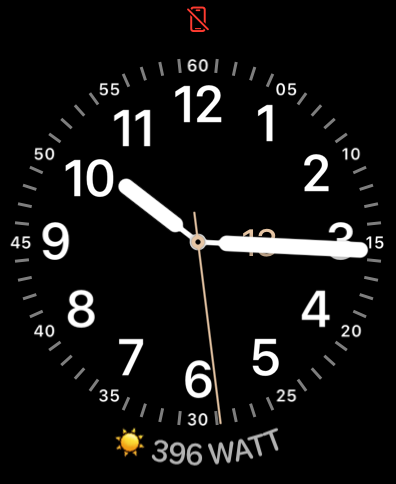



Auf den Widgets der Apple Watch lässt sich die aktuelle Solarproduktion einfach ablesen. Dabei können nur die Stationen, die auf der SOLARMAN Plattform registriert sind, sowie Fronius Wechselrichter angezeigt werden. Die Werte werden in regelmäßigen Abständen aktualisiert. Das geschieht in der Regel alle 15 Minuten, je nach Nutzung. Die Aktualisierungsrate wird hierbei von Apple vorgegeben, z. B. um die Akkulaufzeit der Uhr zu optimieren. Dabei stehen alle verfügbaren Arten von Widgets der Watch zur Auswahl bereit.
Anmerkung: Die Schriftart der accessoryCorner ist bis watchOS 9 kleiner als bei Apple eigenen Widgets. Ab watchOS 10 wird der Text dann leicht gedreht und entsprechend vergrößert angezeigt.
Verwendung der App mit einem iPhone
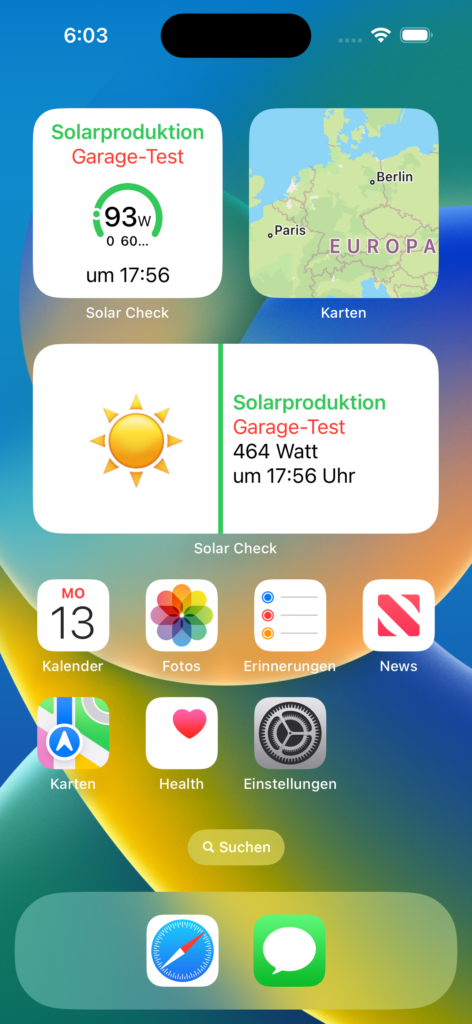
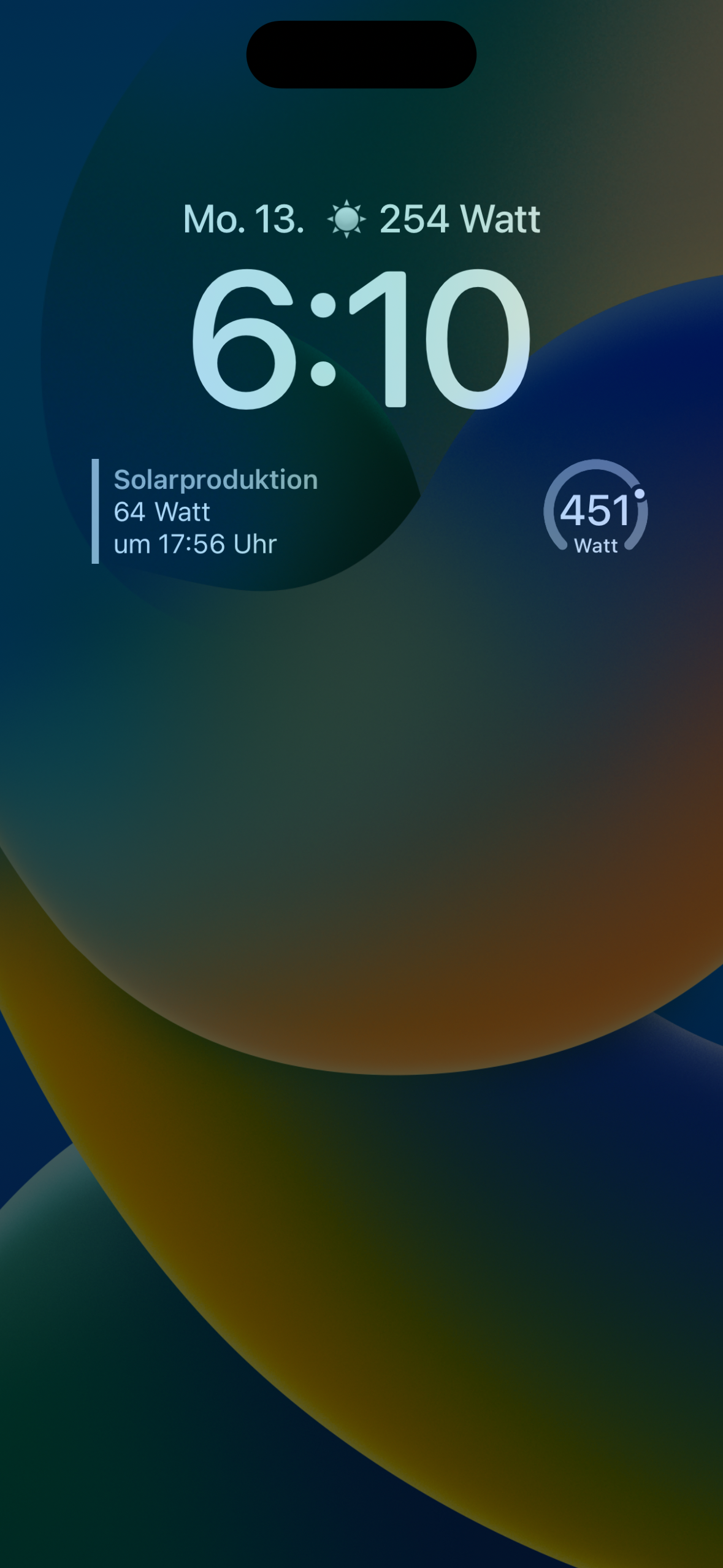
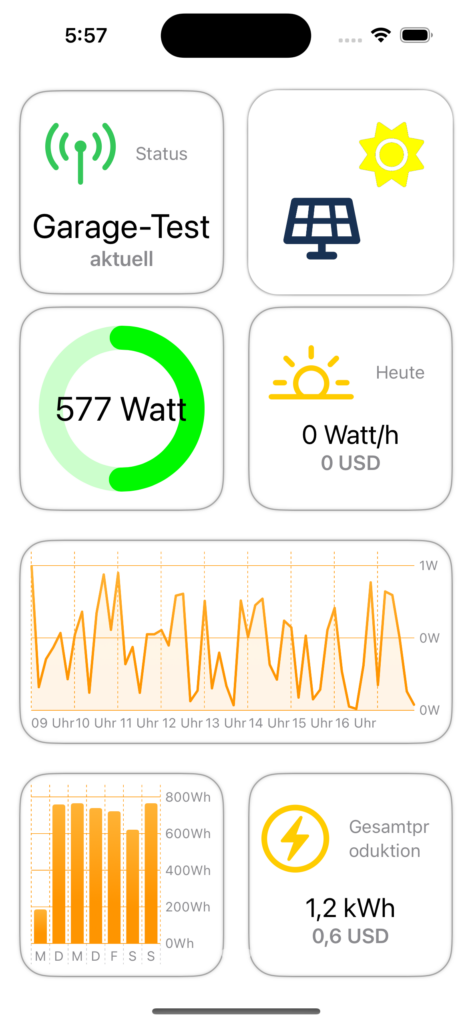
Auch auf dem iPhone und dem iPad stellt SolarCheck Widgets analog zur Apple Watch bereit. Zusätzlich können aktuelle Daten der Solar Produktion und verschiedene Diagramme zur Tagesproduktion o.ä. abgerufen werden.
Verwendung der App mit einem Computer mit macOS
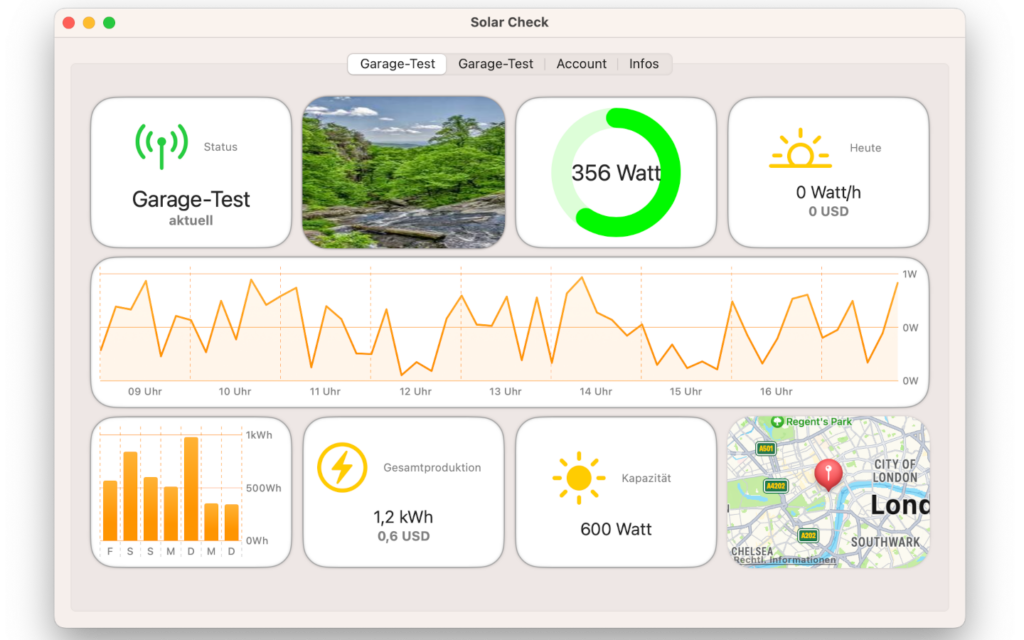
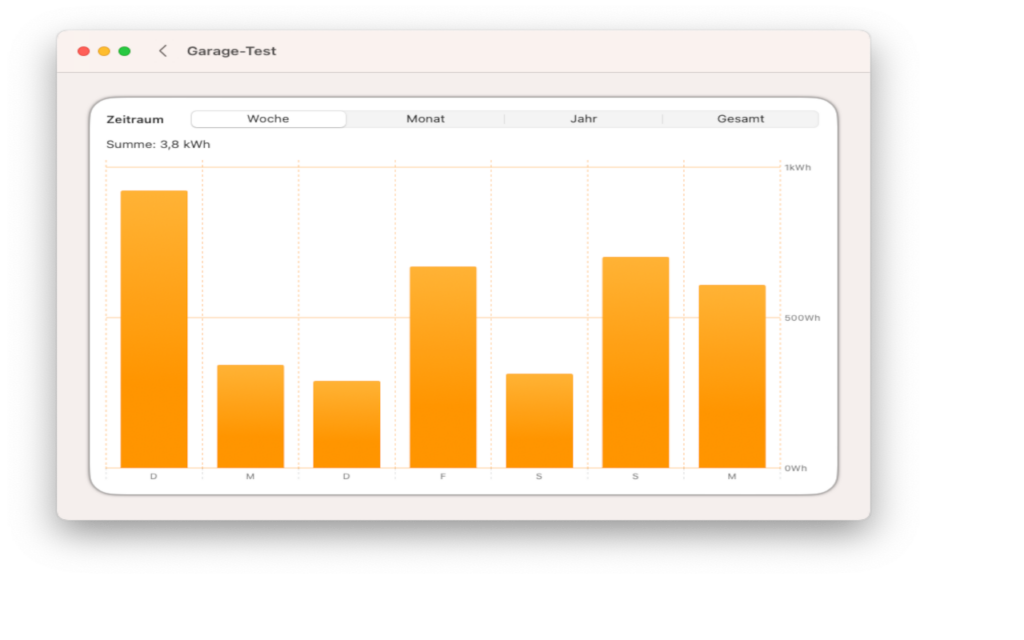
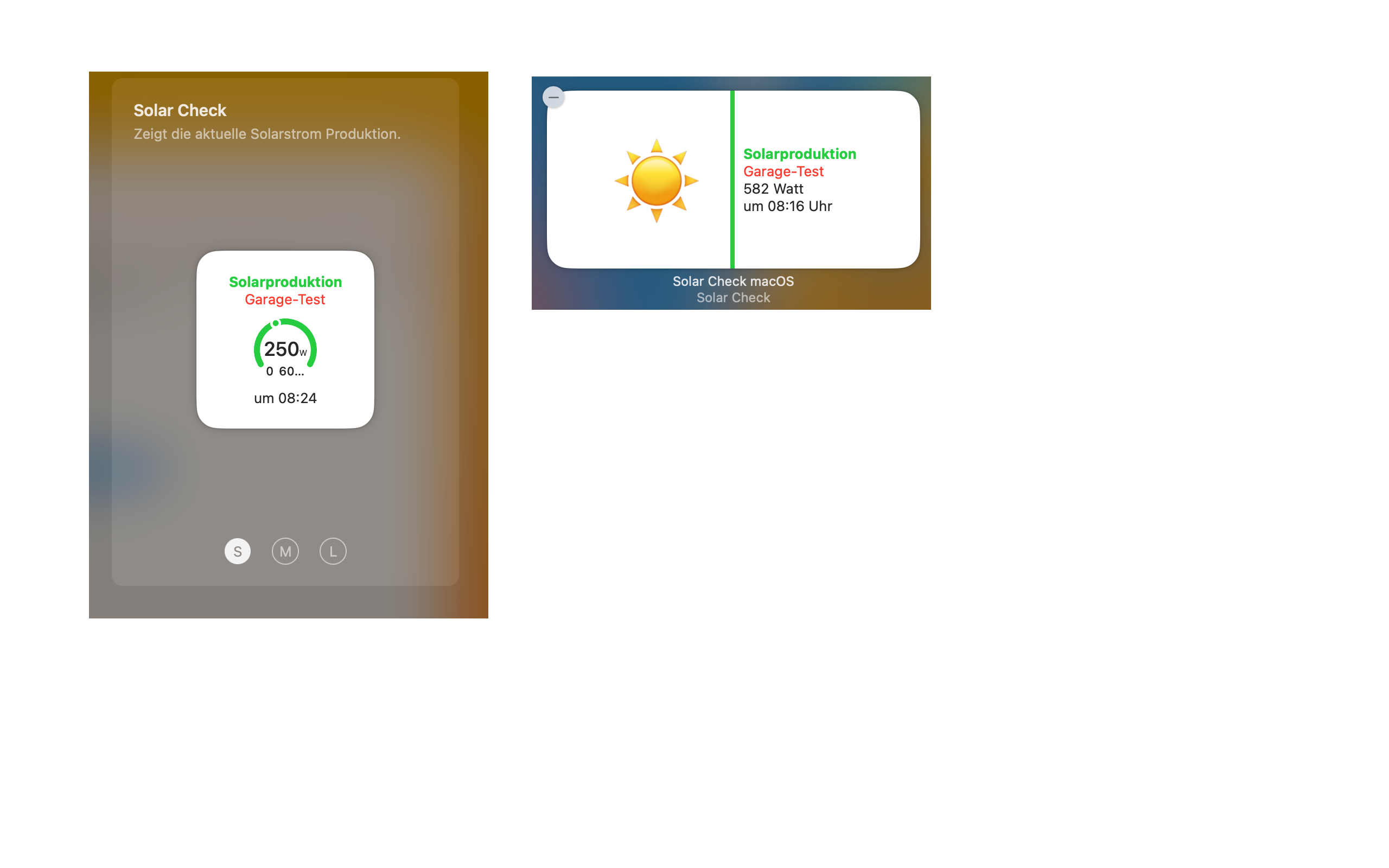
Darstellung von SolarCheck auf einem macOS Computer inklusive Widgets in der Mitteilungszentrale
Konfiguration der App: Verwendung der MQTT-Anbindung
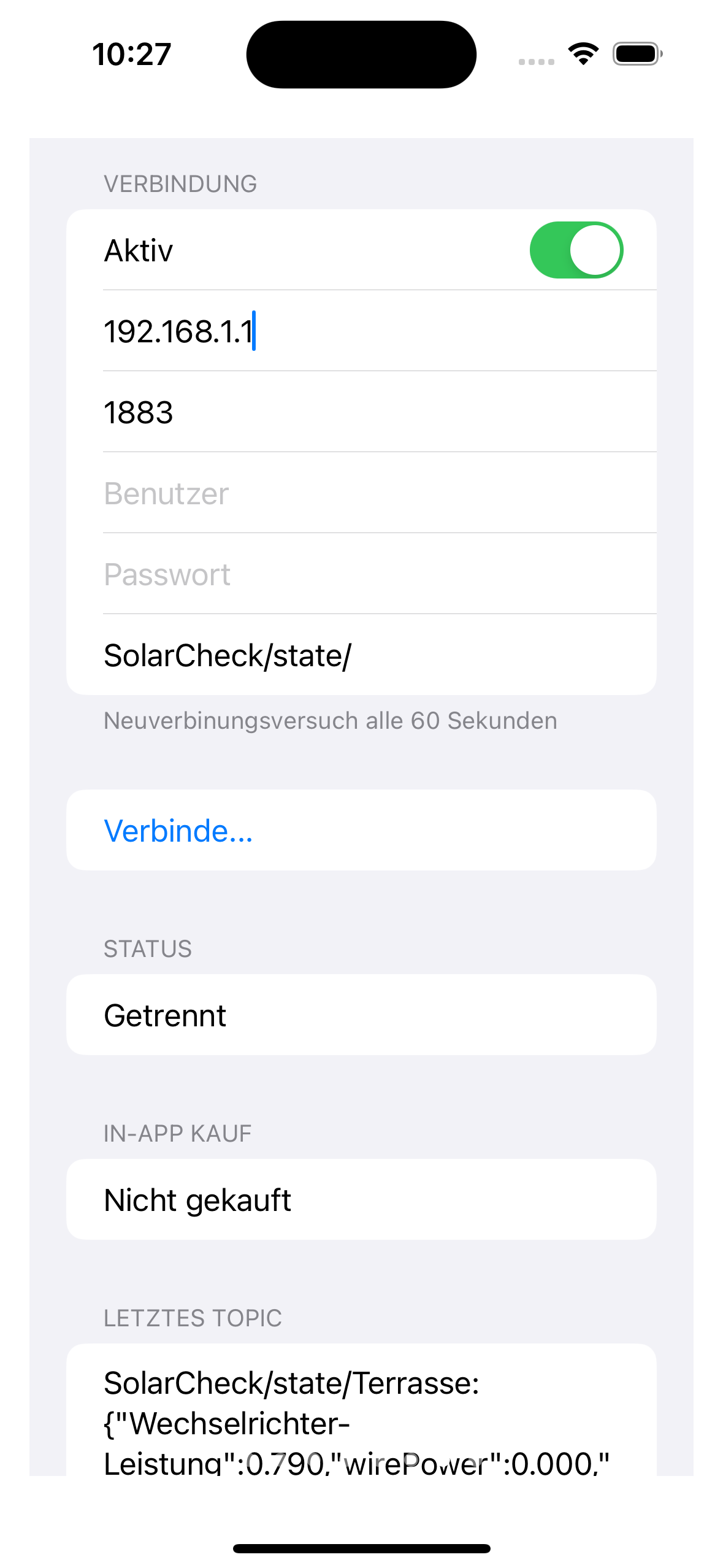
Der MQTT Server antwortet mit einem Topic, ergänzt um die Stationsbezeichnung, die in SolarCheck hinterlegt ist (z. B.: SolarCheck/state/Garage) und einem Playload mit den folgenden Daten im JSON Format:
{
"wirePower":-0.040,
"usePower":1.010,
"generationPower":0.000,
"generationTotal":2.000,
"batteryPower":-1.000,
"batterySoc":72.000,
"stationInstalledCapacity":0.6,
"dailyProduction":1.1,
"success":true
}
Alle Daten bis auf success sind wahlfrei und haben die folgende Bedeutung:
| Attribut | Bedeutung | Einheit | Bemerkung |
|---|---|---|---|
| wirePower | Netzbezug vom Versorger | kW | Negativ bei Netzbezug |
| generationPower | Stromstärke am Netzausgang des Wechselrichters | kW | |
| generationTotal | Gesamtsumme der Solarproduktion | kWh | |
| batteryPower | Stromstärke am Speicher | kW | Negativ bei Speicherentladung |
| batterySoc | Ladezustand des Speichers | % | |
| stationInstalledCapacity | Kapazität der Station/Anlage | kWp | |
| dailyProduction | Tagesproduktion der Station/Anlage | kW | |
| success | Status der Anfrage | true | Immer auf true setzen, false erzeugt Fehler in der App |
Alle anderen Werte in dem Playload werden von SolarCheck ignoriert.
Konfiguration der App: Stationen anlegen
Beim initialen Start von SolarCheck sind noch keine Stationen verfügbar (Bild 1). Am einfachsten ist die Nutzung der gespeicherten Daten direkt aus der Cloud von SOLARMAN. Dabei werden viele der hinterlegten Daten ausgelesen und in der App verwendet, wie z. B. der Name der Station/Anlage, der Standort, das Bild der Station oder der Preis pro kWh.
Zur Einbindung eines Fronius Wechselrichters ist das manuelle Anlegen einer neuen Station notwendig. Das geschieht im Menu „Heimnetz“. Dazu den gewünschten Namen der Station eingeben (Bild 2) und anschließend mit „Hinzufügen“ bestätigen. Die neue Station steht jetzt für die Nutzung von MQTT Daten (siehe Abschnitt MQTT) bereit (Bild 3). Durch erneutes „Hinzufügen“ wechselt die Station in den Abschnitt „Mit Logger“ (Bild 4). Durch Anwählen des Loggers gelangt man in die Detail Einstellungen (Bild 5). Bitte den entsprechenden Wechselrichter Typ (z. B. Fronius oder Sofar XXX) auswählen. Für Fronius ist die IP-Adresse des Wechselrichters/Datenloggers einzugeben, bei Wechselrichtern mit Wifi/WLAN Stick Logger zusätzlich noch die Seriennummer des Loggers und der Port (im Allgemeinen 8899). Die Verbindung bitte mit Schiebeschalter auf „Aktiv“ setzen. Durch Klick auf Testaufruf kann festgestellt werden, ob die Verbindungsdaten korrekt sind. Anschließen die Daten mit „Speichern“ sichern. Die zur Verfügung stehenden Daten des Wechselrichters werden anschließend im Tab „Stationen“ angezeigt (Bild 6 am Beispiel eines Fronius Wechselrichters mit Datenlogger).


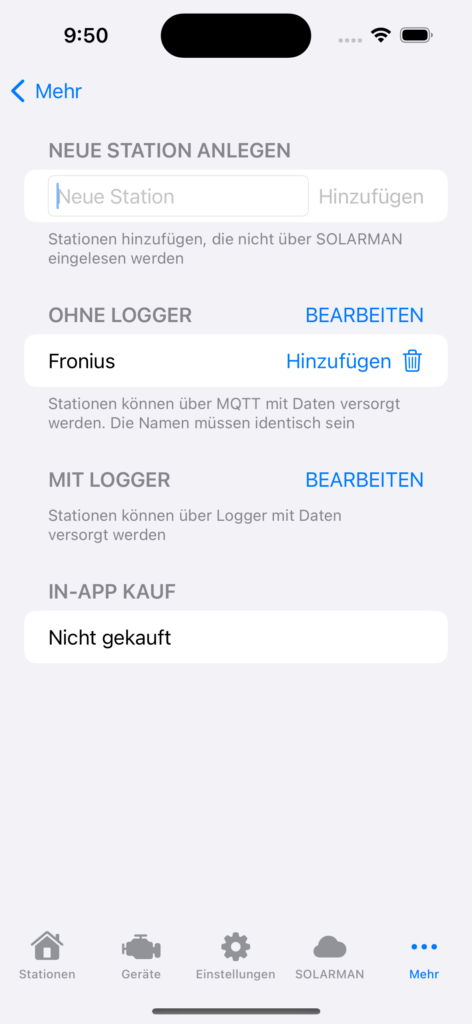
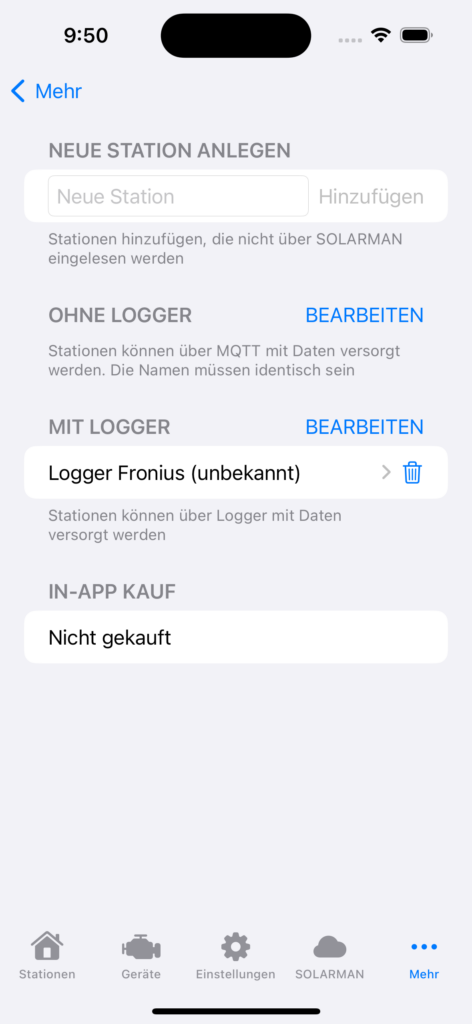
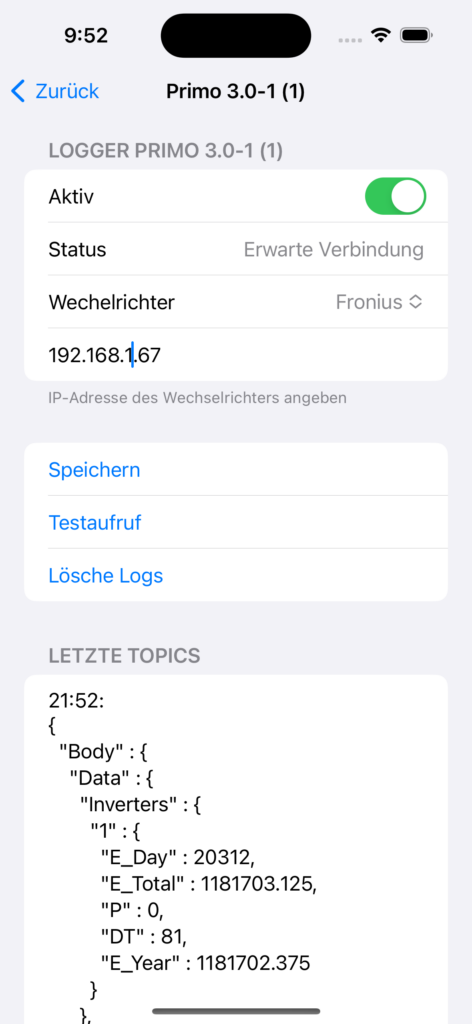
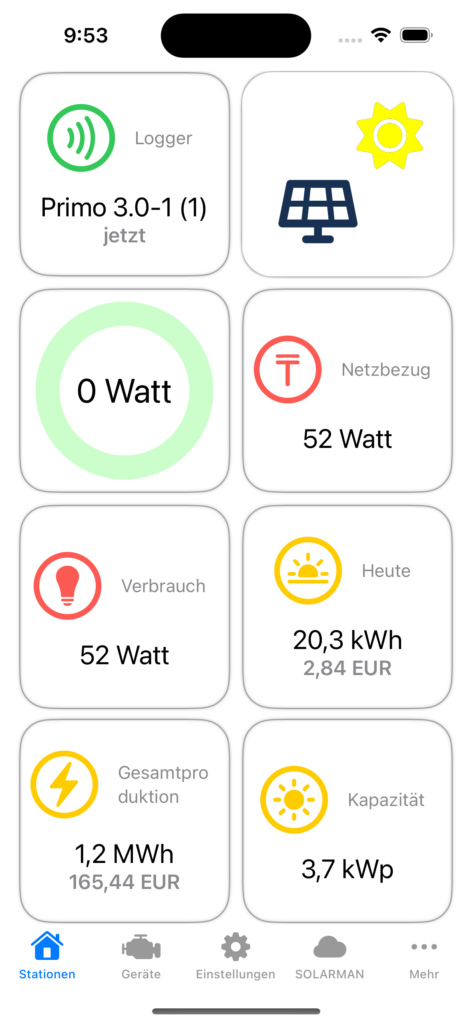
Liste der unterstützten Wechselrichter
SolarCheck SupportVerfügbare Wechselrichter bei Modbus Abfrage über Wifi/WLAN Logger
Per In-App Kauf kann das lokale Auslesen von bestimmten Wechselrichtern als Zusatz zu SolarCheck erworben werden. Damit ist es möglich, die Solardaten in Echtzeit auszulesen. Eine Anbindung an die Cloud Plattform SOLARMAN ist hierzu nicht notwendig.
Voraussetzung ist der LSW-3 Logger Stick von IGEN Tech. Dabei unterstützt SolarCheck die Logger mit der Version 5 des Kommunikationsprotokolls.
| Wechselrichter | Status | Verfügbare Daten |
|---|---|---|
| SofarSolar HYD 5…20K-3PH, HYD3…6K-EP, 5…24KTL-G3 | getestet | wirePower, usePower, batteryPower, batterySoc, generationPower(DC), generationTotal, dailyProduction |
| SofarSolar 1.1K…3.3KTL-G3 | getestet | generationPower(AC), generationTotal, dailyProduction |
| Bosswerk MI300/600, Deye Sun300/600/M60/1300 | getestet | generationPower(AC), generationTotal, dailyProduction, stationInstalledCapacity |
| DEYE/Sunsynk/SolArk Hybrid 8/12K-SG04LP3 | getestet | wirePower, usePower, batteryPower, batterySoc, generationPower(DC), generationTotal, dailyProduction |
| SofarSolar HYD 3…6K-ES, ME3000-SP | nicht getestet | generationPower(DC) |
Aufgrund der Vielzahl von verschiedenen Protokollen der Wechselrichter mit Wifi/WLAN Logger kann leider nicht in jedem Fall die Funktionsfähigkeit garantiert werden. Viele Wechselrichter sind baugleich und könnten ebenfalls funktionieren. Dazu gehören die Marken Azzurro, Sofar Solar, Deye, Sunsynk und viele andere. Bitte im Zweifel vor dem Kauf Kontakt zu uns aufnehmen (siehe Supportseite) und nachfragen. Betatester zur Aufnahme von neuen Wechselrichtern sind willkommen.
Wichtige Hinweise
Der Dienst SOLARMAN ist unabhängig von dieser App. Der Autor hat keine Geschäftsbeziehung oder andere Verbindung zu den Diensten SOLARMAN, Fronius Solar.web oder tibber.com.
SOLARMAN ist eine Handelsmarke und ein Produkt von IGEN Tech. Fronius Solar.web ist eine Handelsmarke und ein Produkt von Fronius International GmbH. Tibber ist eine eingetragene Marke, die Eigentum von Tibber AS und/oder ihren Tochtergesellschaften in Norwegen und anderen Ländern ist.
